遇到網頁功能不完善? Google瀏覽器中可以安裝油猴Tampermonkey插件,透過腳本實現新增功能。想知道怎麼加入這個插件? php小編子墨將在本文中提供大家詳細的安裝步驟,幫助你輕鬆擴充瀏覽器的功能。
Chrome瀏覽器新增油猴外掛程式步驟
1、Google瀏覽器上點選右上角三個點彈出選單,點選管理擴充功能。
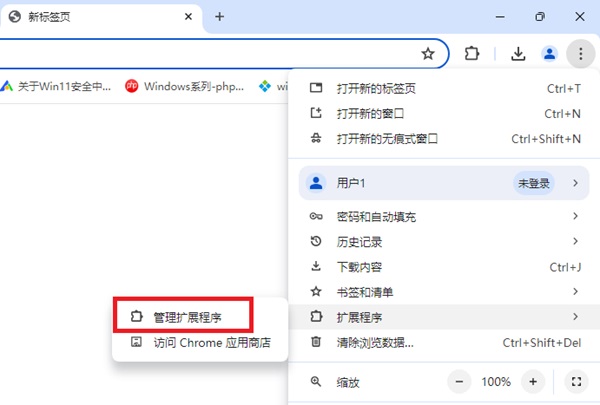
2、在擴充功能介面點選右上角開關,開啟開發者模式。
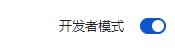
3、下載油猴插件谷歌版,然後將下載到的crx檔案拖曳到瀏覽器頁面裡,這樣就可以安裝了。
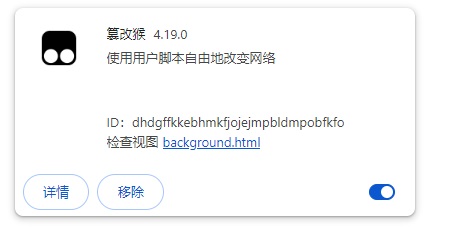
想知道如何安裝腳本請看:《油猴插件怎麼安裝腳本? 》,相信大家會有全新的體驗。
以上是谷歌瀏覽器怎麼添加油猴插件? Chrome瀏覽器添加油猴插件步驟的詳細內容。更多資訊請關注PHP中文網其他相關文章!




